Tudja, hogy ki kicsoda a társaságában? Nem tudod kideríteni, ki van alul – vagy éppen felül?
Amikor a Microsoft Teams -t használja, fontos, hogy a megfelelő üzenetet küldje el a megfelelő felhasználónak. Ha nem biztos benne, használhatja a Microsoft Teams szervezeti diagramját. Ez a funkció megmutatja a vállalat hierarchiáját az Azure Active Directoryban a vállalati szervezetre vonatkozóan használt információk alapján.
Más embereket is kereshet, és megnézheti, hol helyezkednek el a diagramon. A Microsoft Teams szervezeti diagramjának beállításához és használatához kövesse az alábbi lépéseket.
A szervezeti diagram beállítása az Azure Active Directoryban
Az egyetlen módja annak, hogy szervezeti diagramot vezessen be a Teams beállításaiba, ha a megfelelő feladatadatokat használja az Azure Active Directory felhasználói számára. Ha nincs hozzáférése ehhez, először konzultáljon az AD-domain rendszergazdájával a szükséges módosítások elvégzéséhez.
Mobilon nem szerkesztheti a szervezeti diagramot. Ehelyett egy asztali webböngészőben kell felkeresnie az Azure Active Directory portált.
A szervezeti diagram Azure Active Directoryban való beállításához kövesse az alábbi lépéseket.
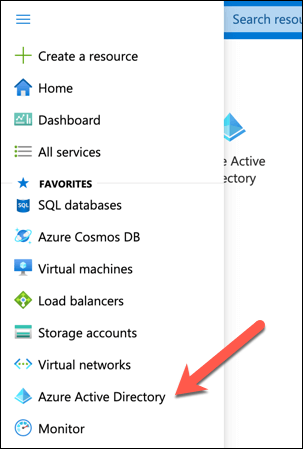
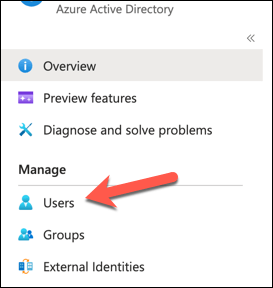
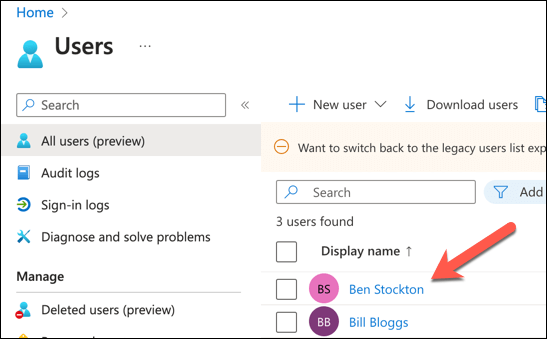
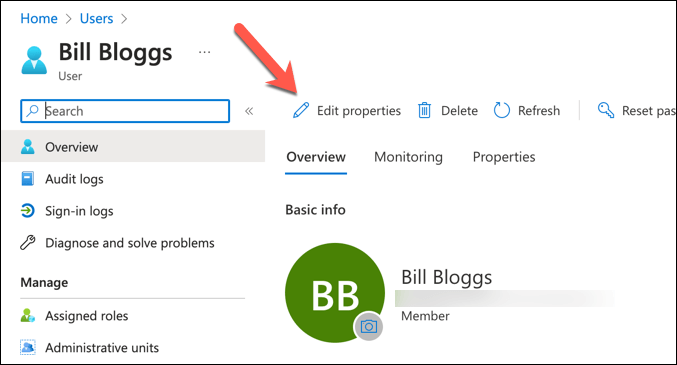
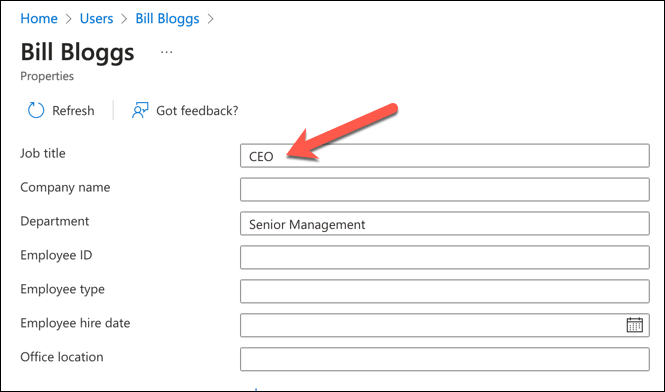
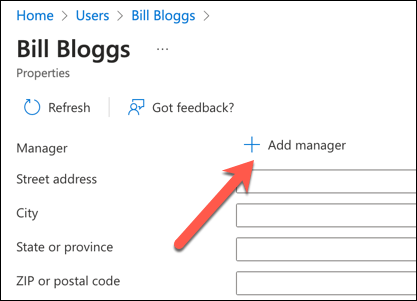

Ismételje meg ezeket a lépéseket minden Teams-felhasználónál, akinek szerepelnie kell a szervezeti diagramban..
A szervezeti diagram megtekintése a Microsoft Teamsben PC-n vagy Mac-en
Miután az Azure Active Directory összes Teams-felhasználója számára beállította a feladatinformációkat és a vezetőket, megtekintheti magában a Microsoft Teamsben a szervezeti diagramot. Ez a funkció a más felhasználókkal folytatott személyes csevegéshez érhető el.
Ez csak azoknál a fiókoknál működik, amelyek ugyanabban az Azure-tartományban ugyanannak a szervezetnek a részét képezik. Ezek a lépések a PC-t vagy Mac-et használó asztali felhasználók számára működnek.
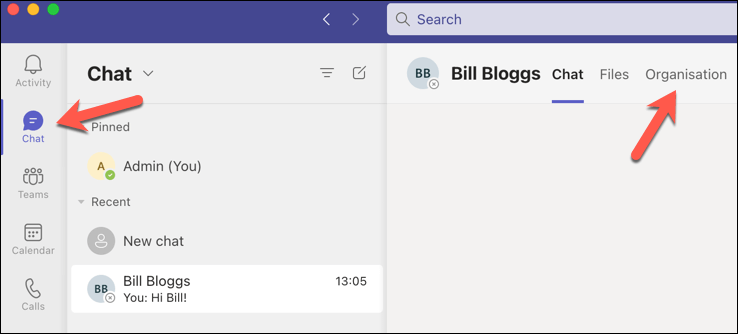
A szervezeti diagram megtekintése a Microsoft Teamsben mobileszközökön
Sajnos a Microsoft Teams nem tartalmazza azt a funkciót, amellyel megtekintheti a szervezeti diagramot mobileszközén.
Ehhez azonban megtekintheti a szervezet tagjainak listáját a Microsoft Teams alkalmazás segítségével Android- vagy iPhone-eszközökön. Ez a lista megjeleníti a csapattagok nevét és felhasználói szerepköreit.
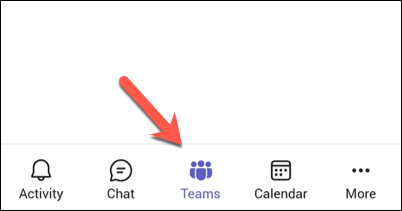
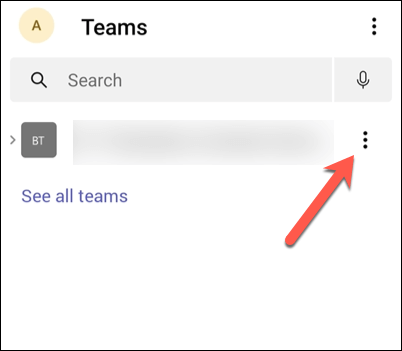
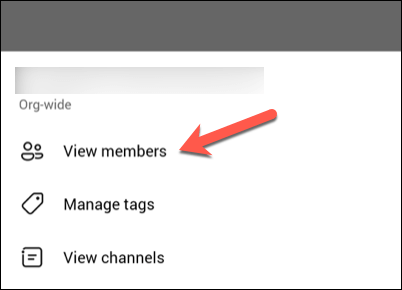
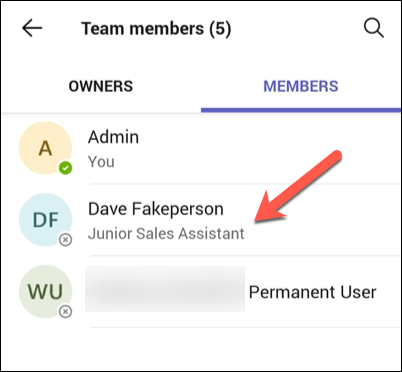
Felhasználók kezelése a Microsoft Teamsben.
Ha azt szeretné, hogy mások megértsék cége felépítését, és megtudják, ki miért felelős, a Microsoft Teams szervezeti diagramjának beállítása és használata jó módszer erre. Segít Önnek (és mindenki másnak) jobban kommunikálni minden szinten, a legfelsőtől lefelé.
Győződjön meg arról is, hogy saját fiókadatai naprakészek. Például gyorsan frissítse a nevét a Microsoft Teamsben.
Szeretné még jobbá tenni a Microsoft Teams működését szervezete számára? rengeteg Teams alkalmazás van, amelyeket legközelebb kipróbálhat.
.